Canon CanoScan 5200F User Manual
Browse online or download User Manual for Unknown Canon CanoScan 5200F. Canon CanoScan 5200F Schnellstartanleitung
- Page / 18
- Table of contents
- BOOKMARKS




- Schnellstart-Referenz 1
- Überblick über die Handbücher 2
- Prüfen des Verpackungsinhalts 3
- Weiter auf S. 6 4
- Macintosh 5
- Lösen der Scannerverriegelung 6
- Anschließen des Scanners 7
- Testen des Scanners 8
- 5 Wählen Sie [Scannen von] 9
- 7 Wählen Sie [Ziel] 9
- 8 Wählen Sie [Ausgabeformat] 10
- 9 Klicken Sie auf [Scannen] 10
- Verwenden der Funktionstasten 11
- Scannen von Filmen 12
- Kalibrierungsschlitz 13
- Wechseln auf USB 2.0 16
- Prüfen der USB-Version 16
- Technische Daten 17
- Systeminformationen 18
Summary of Contents
1DeutschSchnellstart-ReferenzSchnellstart-ReferenzEinrichten und ScannenTest der Zusatz-FunktionenPrüfen des VerpackungsinhaltsInstallieren der Softwa
Testen des Scanners108 Wählen Sie [Ausgabeformat].Es stehen folgende Optionen zur Wahl.• Falls in Schritt 7 [Drucken (300 dpi)] gewählt wurde:Flexibel
Verwenden der Funktionstasten11DeutschVerwenden der FunktionstastenAn der Vorderseite des Geräts finden Sie vier Funktionstasten zum Scannen sowie für
Scannen von Filmen12Scannen von FilmenSie können mit diesem Scanner 35-mm-Film (Filmstreifen oder Dias) scannen.Positionieren des FilmsGehen Sie folge
Scannen von Filmen13Deutschd Fluchten Sie die Lasche der Filmleiste mit dem FILM-Symbol auf dem Vorlagenglas des Scanners.Diasc Fluchten Sie die Lasch
Scannen von Filmen14Scannen von FilmenIm Folgenden finden Sie Anweisungen zum Scannen von Film mit ArcSoft PhotoStudio.1 Drücken Sie den Netzschalter
Scannen von Filmen15Deutsch8 Wählen Sie [Ausgabeformat].Es stehen folgende Optionen zur Wahl.• Falls in Schritt 7 [Drucken (300 dpi)] gewählt wurde:Fl
Verwendung der USB 2.0 Schnittstellen-Erweiterungskarten (nur Windows)16Verwendung der USB 2.0 Schnittstellen-Erweiterungskarten (nur Windows)Wechseln
Technische Daten17DeutschTechnische Daten*116-Bit-Unterstützung (Ausgabe) nur für Scannen von Filmen.*2USB 2.0 Hi-Speed-Modus unter Windows PC. Übertr
Systeminformationen18SysteminformationenIn diesen Vordruck können Sie Angaben zur Betriebsumgebung Ihres Scanners eintragen. Falls Sie sich bei eventu
Überblick über die Handbücher2Überblick über die Handbücher• CanoScan und ScanGear sind Warenzeichen von Canon Inc.• Adobe®, Acrobat® und Photoshop® s
Prüfen des Verpackungsinhalts3DeutschPrüfen des VerpackungsinhaltsScanner und ZubehörDokumente und Anwendungsprogramme• Schnellstart-Referenz (diese A
Installieren der Software (Windows)4Installieren der Software (Windows)1 Schalten Sie den Computer ein.2 Legen Sie die CD-ROM mit dem CanoScan-Instal
Installieren der Software (Macintosh)5DeutschInstallieren der Software (Macintosh)1 Schalten Sie den Computer ein.Achten Sie darauf, dass Sie sich be
Lösen der Scannerverriegelung6Lösen der Scannerverriegelung1 Entfernen Sie die Klebestreifen vom Scanner.2 Den Scanner vorsichtig umdrehen.3 Den Verri
Anschließen des Scanners7DeutschAnschließen des Scanners1Verbinden Sie das FAU-Kabel mit dem Anschluss FAU auf der Rückseite des Scanners (c).2 Schlie
Testen des Scanners8Testen des ScannersIm Folgenden finden Sie Anweisungen zum Scannen mit ArcSoft PhotoStudio.1 Legen Sie ein Foto oder Bild auf das
Testen des Scanners9Deutsch3 Klicken Sie auf das Menü [Datei] und wählen Sie [Quelle wählen].Wählen Sie den Namen Ihres Scannermodells, klicken Sie be
More documents for Unknown Canon CanoScan 5200F


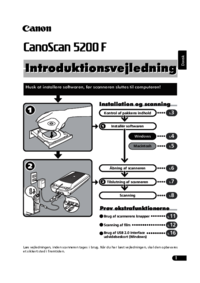
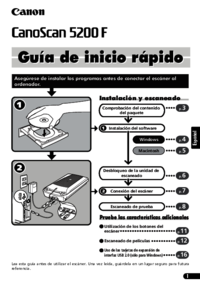
 (2 pages)
(2 pages) (44 pages)
(44 pages) (5 pages)
(5 pages) (11 pages)
(11 pages)

 (2 pages)
(2 pages) (218 pages)
(218 pages) (67 pages)
(67 pages) (2 pages)
(2 pages)







Comments to this Manuals